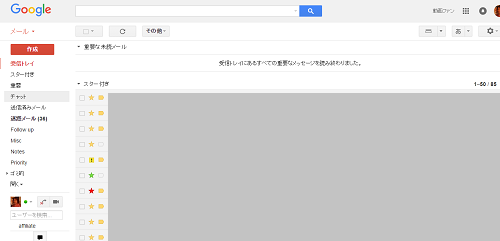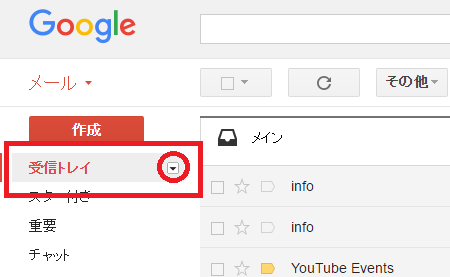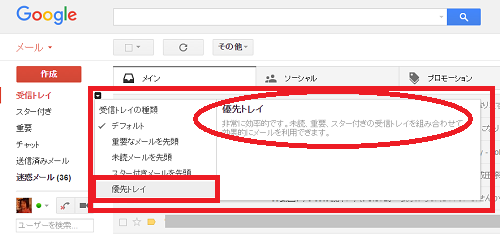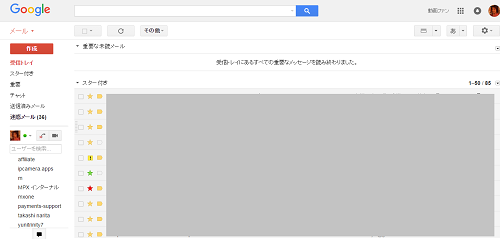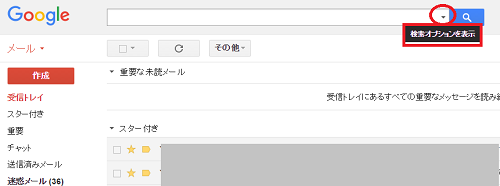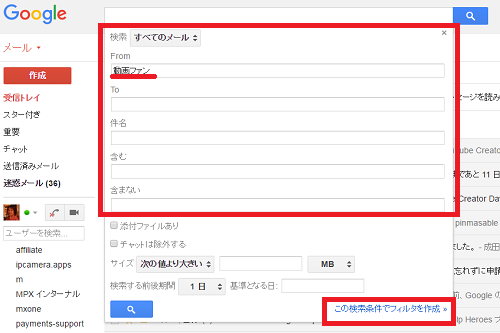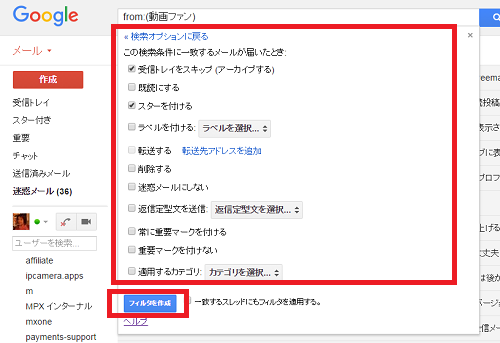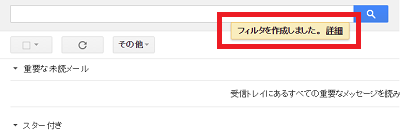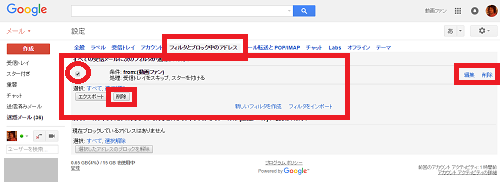プライベートでもビジネスでも、Gmailを活用している方は
大勢いますが、様々な便利な機能があるのはご存知でしょうか。
メールには優先度がいろいろで、重要なメール、どうでも良いメール
毎日、受信トレイを仕分けしていることと思いますが、
Gmailには大量のメールも効率よく振り分けてくれる
優先トレイがあり、
また、届いたメールを自分好みに振り分けるフィルタ機能も
優秀です。
![]()
詳しい動画解説
↓↓↓
Gmail優先トレイについて
1、
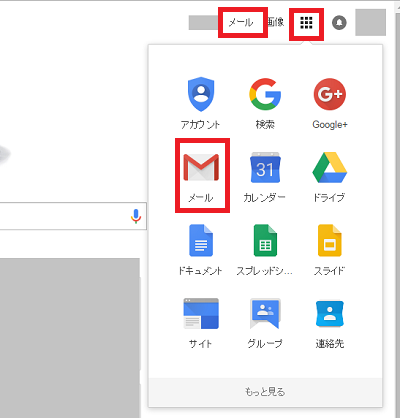
いつもどおり、Gmailを開きます。
尚、Chromeを使うとGmailの起動も便利です。
2、
画面左側の「受信トレイ」と書かれたところにカーソルをあわせると
「▼」が表示されますので、こちらをクリック。
3、
メニューが表示されるので、一番下の「優先トレイ」をクリック
4、
これで優先トレイが設定されました。
★
優先トレイに設定が完了したら、まずはそのままいつも通り
メールを使用してみください。
Gmailがメール受信時の行動を学習しますので、
重要だと思うメールはじっくり読み、逆に不要だと思うメールは
読まずにすぐに削除したりすることで、学習していきます。
このような作業を繰り返すうちに、自動で重要なメール、
不要なメールをGmailが振り分けてくれるようになります。
フィルタ機能について
※フィルタの設定は最大20個まで設定できます。
1、
Gmail画面上部の検索窓の右端にある「▼(検索オプションを表示)」
をクリック
2、
このような画面が開くので、メールの送信者や件名などの
キーワードを入力して、画面下の「この条件でフィルタを作成」を
クリック
3、
自動で行う作業を好きなように設定することができます。
例:自動で受信トレイからアーカイブしたり、スターを付ける。
必要な項目にチェックを入れて画面下の「フィルタを作成」ボタンを
クリック
4、
こちらの表示が出て設定完了です。
5、
設定したフィルタを削除したり編集するときは
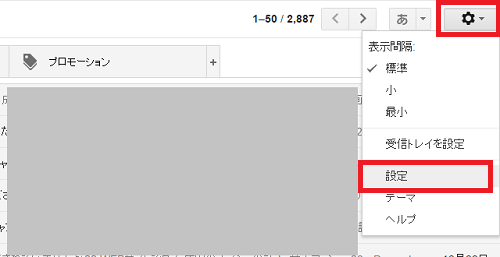
画面右上の歯車マークから「設定」をクリック
6、
「フィルタとブロック中のアドレス」タブを開き、
対象のフィルタの右端の「編集」で設定内容の変更、
「削除」をクリックするか、
対象のフィルタにチェックを入れて画面下の「削除」ボタンから
設定したフィルタを削除できます。